- Scoprire EaseUS
- Chi Siamo
- Recensioni & Premi
- Contatta EaseUS
- Rivenditore
- Affiliato
- Mio Conto
- Sconto Education
Argomenti Relativi
Indice:
A volte, il software non aggiornato può essere una vera preoccupazione poiché potrebbe presentare bug o rappresentare un rischio per la sicurezza. Mantenere aggiornato il software del tuo Mac è essenziale per questo motivo.
D'altra parte, come puoi assicurarti che il tuo computer sia sempre aggiornato? Quindi, diamo un'occhiata all'aggiornamento più recente di macOS e a come abilitare gli aggiornamenti per il tuo Mac. E poiché non esiste un'opzione di manutenzione valida per tutti, diamo un'occhiata ai diversi aggiornamenti di MacOS e a ciò che fa per te.
Qual è l'ultima versione di macOS?
Il 25 ottobre 2021, Apple ha pubblicato macOS 12.0 Monterey, la versione più recente del sistema operativo. Mentre MacOS 13 dovrebbe arrivare nell'ottobre 2022. Circa una volta all'anno, Apple rilascia una nuova versione principale. Il Mac App Store offre questi aggiornamenti gratuitamente. Conosciuto come macOS Monterey, l'ultima versione del sistema operativo Mac di Apple è macOS 12.0. OS X 10.8 è la diciottesima versione principale del Mac.
Di seguito sono elencate alcune delle nuove funzionalità offerte dal nuovo aggiornamento di macOS:
Universal Control ti consente di utilizzare un unico mouse, trackpad e tastiera per spostare le informazioni su Mac e iPad. Il Mac può essere utilizzato come altoparlante per la musica multiroom e può riprodurre film, giochi, fotografie e altro con AirPlay da un iPhone o iPad.
Safari presenta un nuovo stile opzionale della barra delle schede che sfuma sullo sfondo e Gruppi di schede per combinare le schede attive per facilitare il passaggio da un lavoro all'altro. I gruppi di schede possono essere condivisi tra dispositivi.
FaceTime offre Audio Spaziale, quindi le voci suonano come se provenissero dallo schermo, mentre l'isolamento vocale elimina il rumore di fondo. Più partecipanti alla chiamata possono utilizzare la modalità audio ad ampio spettro. La modalità Ritratto sfoca lo sfondo come le immagini dell'iPhone.
Con SharePlay, gli utenti possono visualizzare film ed episodi TV, ascoltare musica e condividere i propri schermi tramite FaceTime e applicazioni di terze parti. Condiviso con te in Messaggi salva il materiale in Foto, Safari, Podcast, Notizie e Apple TV.
Tutte i Comandi Rapidi su iPhone (e altro) saranno accessibili sul Mac con macOS Monterey. Il software di scorciatoie di Apple è integrato in macOS per avviare i comandi rapidi dalla barra dei menu, Finder, Spotlight, Siri, ecc.
Bonus: Cronologia delle versioni di macOS
Le persone adorano i Mac e li odiano. Potresti criticare il loro sistema operativo, l'attrezzatura costosa e lo stile elegante e d'élite. Confrontiamo questi Mac per trovare quello migliore per te.
Sierra (macOS 10.12)
Apple rinomina Sierra "macOS" Apple Watch sblocca un Mac, tra gli altri vantaggi iOS. Una nuova funzione di ottimizzazione dello spazio di archiviazione fornisce una panoramica completa dello spazio di archiviazione e suggerimenti per risparmiare spazio. Siri!
High Sierra (macOS 10.13)
macOS High Sierra introduce HEIC e Apple File System (APFS), un sostituto avanzato di HFS+. Sono stati apportati piccoli miglioramenti a Safari, Mail e Foto.
Mojave (macOS 10.14)
Questo aggiornamento consente agli utenti Mac di modificare i colori dello schermo in modo che corrispondano alla loro programmazione dal giorno alla notte. iOS ha applicazioni aggiuntive come Azioni, Notizie e Home.
Catalina (macOS 10.15)
macOS Catalina divide iTunes in Musica, Podcast e Film. Sidecar ti consente di collegare lo schermo di un iPad al tuo Mac e gli sviluppatori possono convertire i programmi iOS in macOS.
Monterey (macOS 12.0)
macOS Monterey aggiunge scorciatoie per automatizzare il flusso di lavoro utilizzando le applicazioni. Controllo universale, una transizione fluida tra dispositivi Mac e iOS (puoi trasferire il puntatore tra Mac e iPad), Safari aggiornato con gruppi di schede e straordinarie funzionalità FaceTime.
Confronto MacOS: Monterey vs Big Sur
Vuoi aggiornare il tuo macOS a Monterey? Quali sono le principali differenze tra macOS Big Sur e Monterey? Scopri tutto sulle nuove funzionalità e sui progressi di Monterey rispetto a Big Sur.
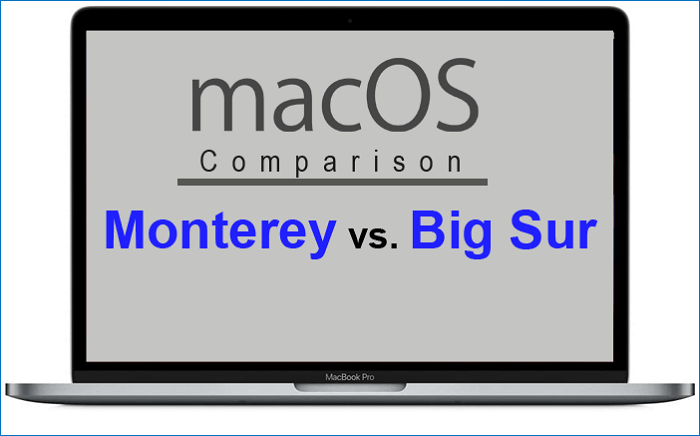
Perché dovresti aggiornare il tuo macOS all'ultima versione?
Apple rilascia una nuova versione del suo sistema operativo macOS ogni anno e questi aggiornamenti possono essere scaricati e installati gratuitamente. Ci sono molti buoni motivi per aggiornare il tuo macOS all'ultima versione. Che tu stia cercando prestazioni migliori, nuove funzionalità o compatibilità con dispositivi e software più recenti, l'aggiornamento è spesso una buona idea.
- Innanzitutto, le versioni più recenti di macOS di solito includono miglioramenti delle prestazioni e correzioni di bug. L'aggiornamento di macOS all'ultima versione può aiutare il tuo Mac a funzionare in modo più fluido ed efficiente.
- Inoltre, le nuove versioni di macOS spesso introducono nuove funzionalità che possono semplificarti la vita o aiutarti a essere più produttivo. Quindi, se stai cercando un motivo per aggiornare, le prestazioni e le nuove funzionalità sono due buone cose.
- Infine, l'aggiornamento all'ultima versione di macOS aiuta a garantire che il tuo Mac sia compatibile con il software e le periferiche più recenti. Se stai utilizzando una versione precedente di macOS, potresti scoprire che alcune app e dispositivi più recenti non funzionano correttamente. L'aggiornamento all'ultima versione può aiutare a risolvere questo problema.
Come aggiornare il Mac all'ultimo macOS?
Aggiorna macOS e programmi integrati come Safari utilizzando la funzione "Aggiornamento Software". Esegui il backup del tuo Mac prima di iniziare. Segui queste istruzioni per installare gli aggiornamenti software.
Passaggio 1. Scegli Preferenze di Sistema dal menu Apple.
Passaggio 2. Seleziona Aggiornamento Software in Preferenze di Sistema.
Passaggio 3. Fai clic su Aggiorna/Aggiorna ora:
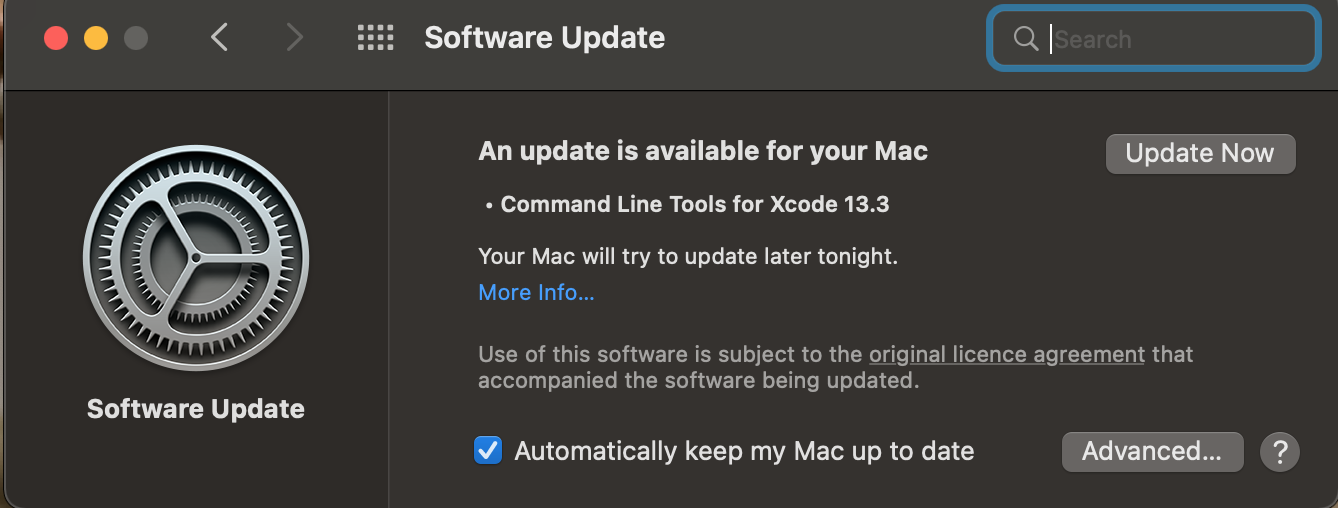
Se vuoi conoscere altre soluzioni per aggiornare macOS, leggi il seguente articolo.
Tutto quanto dovresti sapere sull'aggiornamento di macOS
L'aggiornamento di macOS causerà la perdita di dati?
In generale, l'aggiornamento di macOS non distrugge i dati degli utenti. I programmi e le impostazioni preinstallati vengono mantenuti. Quando viene introdotta una nuova versione principale di macOS, molte persone effettuano l'aggiornamento.
Tuttavia, l'aggiornamento di macOS provoca la perdita di dati anche se al computer sono collegati software o periferiche di terze parti incompatibili durante il processo di aggiornamento.
Se si verificano circostanze impreviste durante il processo di aggiornamento: ad esempio, il computer si scarica e si arresta improvvisamente in modo anomalo, causando l'interruzione imprevista dell'aggiornamento del sistema. E se l'aggiornamento richiede troppo tempo, potrebbe anche causare la perdita di dati.
Come recuperare i dati persi dopo l'aggiornamento di macOS?
Se si verifica una perdita di dati dopo l'aggiornamento di macOS, la prima cosa da fare è controllare i backup. Se non disponi di backup, potresti essere in grado di utilizzare il software di recupero dati per recuperare i file persi.
EaseUS Data Recovery Wizard for Mac è un potente strumento di recupero file semplice. È ricco di funzionalità, ha un aspetto eccellente e non richiede alcun lavoro. EaseUS Data Recovery Wizard è un'incredibile alternativa al recupero dati per Mac con un'interfaccia utente esteticamente bella e facile da usare. Non solo apparenze. Il software può recuperare i dati dai backup di Time Machine.
Ha anche un filtro file che ti aiuta a limitare i risultati, un'opzione DVD avviabile che ti consente di recuperare i dati anche se il tuo sistema operativo non si avvia e uno strumento "Recupera su cloud" che salva i file recuperati direttamente nell'archiviazione cloud.
Passo 1. Seleziona l'unità desiderata per il recupero (può essere un HDD/SSD interno o un dispositivo di archiviazione rimovibile). Fai clic sul pulsante "Cerca file persi".

Passo 2. EaseUS Data Recovery Wizard for Mac eseguirà immediatamente la scansione del disco selezionato e visualizzerai i risultati della scansione sulla schermata.

Passo 3. Tra i risultati della scansione, seleziona i file desiderati e clicca sul pulsante "Recupera".

Conclusioni
Questo articolo ti presenta l'ultima versione del sistema macOS e ti presenta in dettaglio come eseguire l'aggiornamento al sistema più recente e come recuperare i dati persi dopo aver aggiornato il Mac all'ultima versione. Ti consigliamo vivamente di utilizzare EaseUS Data Recovery Wizard per recuperare i dati persi durante l'aggiornamento di macOS. Anche se desideri recuperare i dati da hard disk formattato, EaseUS Data Recovery Wizard può anche esserti di aiuto.
Articoli Relativi
-
Confronto del formato del file system: ExFAT e Mac OS esteso
![author icon]() Aria/11/11/2025
Aria/11/11/2025 -
3 passaggi per pulire installazione macOS dal programma di installazione avviabile tramite USB
![author icon]() Aria/11/11/2025
Aria/11/11/2025 -
Confronto delle versioni di macOS: Monterey vs Big Sur
![author icon]() Anna/11/11/2025
Anna/11/11/2025 -
Il Mac non si avvia in modalità di ripristino | Mac comando R non funziona
![author icon]() Elsa/11/11/2025
Elsa/11/11/2025